3DMax里面地砖怎么做?
溜溜自学 室内设计 2021-06-04 浏览:1298
工具/软件
电脑型号:联想(Lenovo)天逸510S
操作系统:Windows7
软件名称:3DMax2014
步骤/教程
1、打开3DMax,在视口中创建一个长方体。

2、长方体的参数如下。
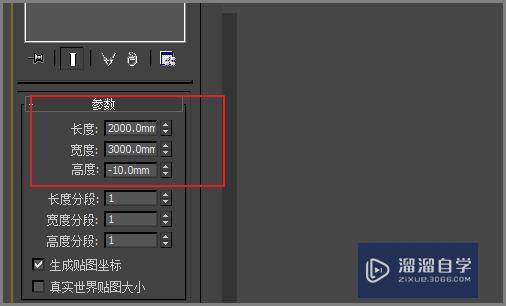
3、按下键盘M键,打开材质编辑器,把材质球的类型改为V-Ray的标准材质。

4、在漫反射添加一张平铺贴图。
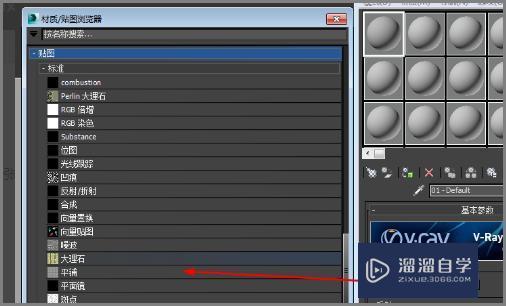
5、修改漫反射贴图的参数,在高级控制平铺设置的水平数和垂直数修改为1,砖缝设置的水平间距和垂直间距修改为0.1。
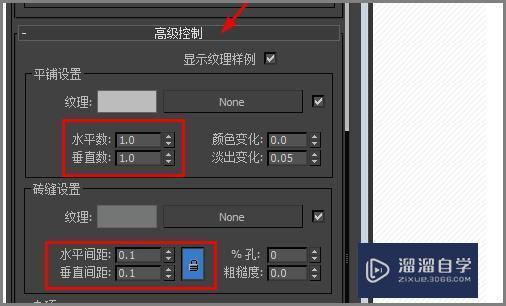
6、在修改面板添加UVW贴图修改器,UVW贴图的类型修改为长方体,长宽高均为800。
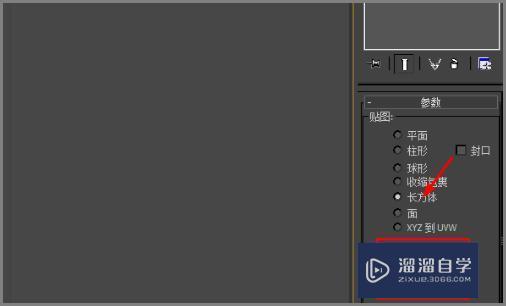
7、修改平铺设置的颜色,提高平铺的亮度。
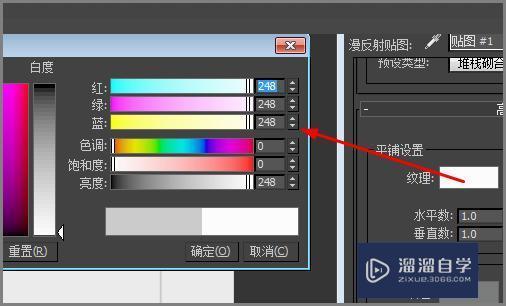
8、修改砖缝设置的颜色,提提高砖缝的暗度。
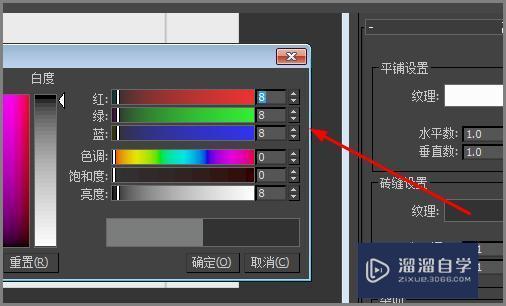
9、调节地砖的反射,反射值为40,高光光泽度为0.7,反射光泽度为0.9。

10、平铺地砖创建完成。
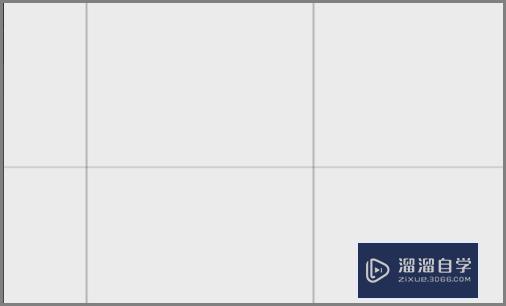
基础入门3dmax巧妙做深渊镜做法效果
特别声明:以上文章内容来源于互联网收集整理,不得将文章内容
用于商业用途.如有关于作品内容、版权或其他问题请与溜溜网客服
联系。
相关文章
距结束 06 天 12 : 06 : 02
距结束 00 天 00 : 06 : 02
首页









